고정공지
(자유게시판에서 질문 금지) 질문하신 유저는 통보 없이 "계정정리" 될수 있습니다.
놀이터 일간 추천 베스트 |
놀이터 일간 조회 베스트 |
 IT정보 단순 메모장 이상의 재주꾼, 구글 킵 활용 팁 10가지
IT정보 단순 메모장 이상의 재주꾼, 구글 킵 활용 팁 10가지
작성자: 홍다니 조회 수: 138 PC모드
구글 킵은 어쩌면 구글 제품 중 가장 과소평가되는 서비스일지 모른다. 킵은 단순히 그때 그때 떠오른 생각을 메모하는 곳 이상이며, 문서, 캘린더, 사진 같은 여러 구글 서비스를 연결하는 링크 역할을 해낸다. 다운로드 받아 놓고 단순한 메모장으로만 구글 킵 노트를 사용해 왔다면, 다음 10가지 팁을 읽어보고 구글 킵의 잠재력을 적극 활용해 보자.
음성 메모
대부분의 용도는 간단한 메모 작성이지만, 음성을 사용하면 더 빠르게 생각을 메모할 수 있다. 메인 화면의 하단 메뉴에서 마이크 아이콘을 누르면 킵에서 음성을 녹음해 메모할 수 있다. 말하는 모든 것을 녹음하고 전사하기 때문에 구글 받아쓰기 엔진이 빠뜨리는 단어가 있어도 여전히 녹음본이 남게 된다.

사진의 텍스트 옮기기
오디오만 전사할 수 있는 것이 아니다. 텍스트가 있는 사진을 가져오면 킵에서 사진의 텍스트까지 가져온다. 사진을 눌러 연 후 오른쪽 상단 모서리의 점 3개 메뉴를 누르고 이미지 텍스트 가져오기를 선택한다. 메모로 돌아가면 아래에 붙여 넣은 사진에 있던 텍스트가 적절한 순서와 대소문자로 표시되어 있다. 물론 편집도 가능하다.
사진 위에 그림 그리기
사진 위에도 사용자의 생각대로 강조 표시를 하거나, 색을 칠하고 그림을 그릴 수 있다. 사진을 가져오거나 찍은 후에 마크업 화면에서 작업할 페인트 붓 아이콘을 선택한다. 여기에서 펜 형태를 선택해 이미지에 주석을 넣을 수 있다. 메모 위에 무언가를 입력하고 싶다면 메인 메뉴의 페인트 붓 아이콘을 선택하면 된다.

PC에서 구글 문서와 동기화하기
문서나 프레젠테이션을 위해 스스로에게 이메일로 텍스트를 전달한 적이 있다면 킵으로 시간을 절약할 수 있다. 구글 킵은 구글의 오피스 제품군에 완전히 통합되어 있다. 동기화도 매우 쉽다. 구글 문서나 슬라이드에서 파일을 열어 둔 상태에서 오른쪽 사이드바의 킵 로고를 누르면 저장된 메모 목록이 표시된다. 그 중 하나를 눌러 열면 안에 든 메모를 복사, 잘라내기, 편집할 수 있다. 물론, 변경사항은 휴대전화의 킵 노트로 다시 동기화된다. 메모 외에 다른 구글 문서를 생성하고 싶다면 메모를 길게 누르고 구글 문서로 복사하기를 선택한다.
친구 또는 동료와 협업하기
대부분의 구글 킵 메모는 자신만을 위한 것이겠지만 협업을 위해 다른 사람을 초대하는 것도 어렵지 않다. 우선, 사이드바의 설정 안에서 공유를 켜야 한다. 메모 안에서 화면 하단의 점 3개 메뉴를 누르고 협업자를 선택한다. 거기에서 주소록의 누군가를 선택하여 구글 킵 앱을 통해 메모를 링크할 수 있다. 편집할 때마다 알림이 제공된다(반대의 경우도 마찬가지이다).

크롬 확장 프로그램 활용하기
어느 브라우저에서나 구글 킵 노트에 로그인하여 작업할 수 있지만 크롬의 확장 프로그램에서는 특히 킵을 디지털 개인 물품함처럼 사용할 수 있다. 크롬 웹 스토어에서 확장 프로그램을 다운로드하면 주소 표시줄 옆에 계정의 직접 링크를 제공하는 작은 킵 아이콘이 표시된다. 크롬에서 브라우징하거나 작업하는 동안 URL, 사진, 텍스트를 저장하고 메모도 작성할 수 있다.
레이블, 색상, 핀 별로 메모 정리하기
메모를 많이 작성하는 경우 구글 킵 홈 화면이 받은 편지함만큼 쉽게 지저분해질 수 있다. 하지만 지메일에서처럼 손쉽게 정리할 수 있다. 메모를 길게 누르면 색 코드를 적용하고 목록 상단에 고정하며 사용자 정의 레이블을 적용하는 등 나중에 검색할 때 도움이 되는 여러 옵션을 불러온다.

메모한 시간과 장소 알림 설정하기
구글은 태스크라는 전용 알림 앱이 있지만 휴대전화에 다른 앱을 설치하고 싶지 않다면 메모에 알림을 설정하여 알림처럼 작동하도록 할 수 있다. 메모 안에서 종 모양 아이콘을 누르면 식료품점에서 우유를 구매해야 하는 일 등 특정 날짜와 시간 또는 장소에 대한 알림을 설정할 수 있다.
삭제된 메모 복구하기
숨겨진 기능은 아니지만 예전에는 몰랐을 수도 있다. 실수로 메모를 삭제하거나 그 안에 포함되어 있던 무엇인가가 필요해진 경우 삭제 후 7일 안에 쓰레기통에서 복구할 수 있다. 아니면 나중에 메모가 필요하게 될지 확실하지 않지만 홈 화면에서는 없애고 싶은 경우 삭제 대신에 아카이브 기능을 사용할 수 있다. 그러면 라이브러리에서 메모를 삭제하고 사이드에서 액세스할 수 있는 아카이브 폴더에 저장한다.

이메일에서 바로 메모 생성하기
이메일에서 메모를 생성하고 싶은 경우 텍스트를 복사하여 새 메모에 붙여 넣거나 웹 상의 지메일에서 간단한 바로가기를 사용할 수 있다. 이메일을 연 후 오른쪽 사이드바 옆의 킵 아이콘을 클릭한다. 그리고 메모하기 버튼을 클릭하면 이메일이 새 메모 안에 첨부파일로 표시된다. 이름을 설정하고 완료한 후 완료를 선택하면 한 번 터치하여 이메일로 바로 이동한다.
원문보기:
http://www.itworld.co.kr/insight/126542#csidxd5f4a287c775dd49291e282f03f3f19 
자료만 받아갈줄 아는 회원님들께, 개발자님들에게 최소한의 경우는 우리가 피드백으로 보답하는 겁니다
문제가 있던 없던 그동안 고생하신 것을 생각하여 피드백 작성을 부탁 드립니다
 PC
PC
 가전
가전
 가전
가전
 PC
PC

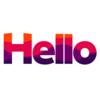
단순 메모장 쓰고 있었는데 사용해 봐야겠네요.
혹시 사용하고 계시면 네이버메모장이랑 무슨차인지 알려주실수 있으신가요?